Ne pas faire confiance aux sites escrocs "Your device might have security issues"
L'hameçonnage/arnaqueÉgalement connu sous le nom de: pop-up Your device might have security issues
Obtenez une analyse gratuite et vérifiez si votre ordinateur est infecté.
SUPPRIMEZ-LES MAINTENANTPour utiliser le produit complet, vous devez acheter une licence pour Combo Cleaner. 7 jours d’essai limité gratuit disponible. Combo Cleaner est détenu et exploité par RCS LT, la société mère de PCRisk.
Instructions de suppression de l'arnaque pop-up "Your device might have security issues"
Qu'est-ce que l'arnaque "Your device might have security issues" ?
"Your device might have security issues" (Votre appareil peut avoir des problèmes de sécurité) est une arnaque exécutée sur divers sites Web trompeurs. Comme son nom l'indique, ce programme prétend que les systèmes des utilisateurs peuvent être à risque et propose de préparer une liste d'applications recommandées, censées sécuriser l'appareil. Cette arnaque vise à promouvoir un site Web d'hameçonnage ciblant les données financières. De plus, il incite les utilisateurs à activer les notifications du navigateur du site malveillant, qui sont utilisées pour exécuter des campagnes publicitaires intrusives. Les sites Web non fiables sont rarement consultés intentionnellement ; la plupart des utilisateurs sont redirigés dessus par des publicités intrusives ou des PUA (applications potentiellement indésirables) installées. Ces applications n'ont pas besoin d'une autorisation explicite pour infiltrer les systèmes, les utilisateurs peuvent donc ignorer leur présence.
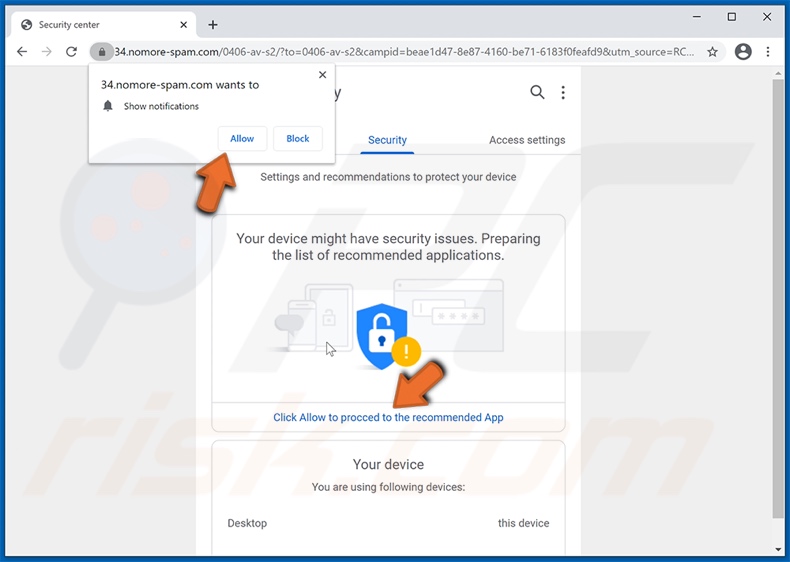
Lorsqu'une page Web faisant la promotion du schéma "Your device might have security issues" est consultée, les visiteurs reçoivent un message qui les avertit que leur système peut être en danger. Le site prétend préparer une liste d'applications recommandées qui, sous-entendu, résoudront les problèmes. Pour accéder à la liste, les visiteurs sont invités à cliquer sur "Autoriser". Une fois que ce bouton est cliqué, il redirige simultanément vers le site Web d'hameçonnage et active les notifications du navigateur.
L'escroquerie "Your device might have security issues" (Votre appareil peut présenter des problèmes de sécurité) peut promouvoir différentes pages Web d'hameçonnage ; cependant, celle vers laquelle elle a redirigé au moment de la recherche cible les données financières. Les sites d'hameçonnage fonctionnent en enregistrant les informations qu'ils contiennent, par exemple les noms, prénoms, adresses, numéros de téléphone, coordonnées bancaires, numéros de carte de crédit, etc. Les escrocs peuvent utiliser ces données pour effectuer des transactions frauduleuses et/ou des achats en ligne. Le site Web promu était présenté comme une page d'abonnement hebdomadaire pour un logiciel de sécurité des appareils. Par conséquent, il n'est pas improbable qu'en lui faisant confiance, les victimes s'inscrivent à un faux service qui extrait des paiements hebdomadaires de leurs cartes de crédit fournies.
Comme mentionné précédemment, en appuyant sur "Autoriser" dans la page Web initiale de l'arnaque, les utilisateurs lui permettront de diffuser des campagnes publicitaires intrusives. Les publicités diffusées par ces sites sont plus qu'une simple nuisance ; elles constituent également une menace pour la sécurité des appareils/utilisateurs. Les publicités intrusives font la promotion de pages basées sur la vente (de produits légitimes et frauduleux), de sites Web malveillants, indignes de confiance, trompeurs, compromis, trompeurs/arnaqueurs et malveillants. De plus, certaines de ces publicités peuvent télécharger/installer furtivement des logiciels (par exemple, des PUA) - lorsqu'on clique dessus. Pour résumer, en faisant confiance au schéma "Your device might have security issues", les utilisateurs peuvent subir des infections du système, de graves problèmes de confidentialité, des pertes financières et même le vol d'identité.
Les PUA apparaissent légitimes et proposent des fonctionnalités "pratiques", rarement opérationnelles. Les applications indésirables ont souvent des capacités odieuses, et ces fonctions peuvent être dans différentes combinaisons. Certains PUA peuvent forcer l'ouverture de divers sites peu fiables, trompeurs et malveillants. Les types publiciels exécutent des campagnes publicitaires intrusives. Les publicités affichées par ces applications diminuent sérieusement l'expérience de navigation, approuvent des sites Web dangereux et peuvent infiltrer des logiciels nuisibles dans les systèmes. Les pirates de navigateur sont un autre type de PUA. Ils provoquent des redirections vers de faux moteurs de recherche via des modifications des paramètres du navigateur. Les moteurs de recherche promus ne peuvent généralement pas générer de résultats de recherche, ils redirigent donc vers Google, Yahoo, Bing et d'autres légitimes. La plupart des PUA (quel que soit leur type) peuvent suivre les données. Les informations ciblées incluent : les historiques de navigation et de recherche, les adresses IP, les détails personnellement identifiables, etc. Les données collectées sont ensuite partagées et/ou vendues à des tiers, dans l'intention également de les utiliser à des fins lucratives. Par conséquent, il est fortement conseillé de supprimer toutes les applications suspectes et les extensions/plug-ins de navigateur immédiatement après leur détection.
| Nom | pop-up Your device might have security issues |
| Type de menace | Hameçonnage, escroquerie, ingénierie sociale, fraude |
| Fausse réclamation | Une arnaque prétend que les appareils des utilisateurs ne sont peut-être pas sécurisés |
| Domaines associés | nomore-spam[.]com, et bien d'autres |
| Adresse IP de service (nomore-spam[.]com) | 104.21.60.228 |
| Symptômes | Faux messages d'erreur, faux avertissements système, erreurs pop-ups, analyse de l'ordinateur canular. |
| Modes de diffusion | Sites Web compromis, publicités intempestives en ligne malveillantes, applications potentiellement indésirables. |
| Dommages | Perte d'informations privées sensibles, perte monétaire, vol d'identité, infections possibles par des maliciels. |
|
Suppression des maliciels (Windows) |
Pour éliminer d'éventuelles infections par des maliciels, analysez votre ordinateur avec un logiciel antivirus légitime. Nos chercheurs en sécurité recommandent d'utiliser Combo Cleaner. Téléchargez Combo CleanerUn scanner gratuit vérifie si votre ordinateur est infecté. Pour utiliser le produit complet, vous devez acheter une licence pour Combo Cleaner. 7 jours d’essai limité gratuit disponible. Combo Cleaner est détenu et exploité par RCS LT, la société mère de PCRisk. |
Internet regorge de contenus trompeurs. Il existe des milliers de pages Web non fiables qui utilisent une grande variété de techniques et de modèles pour générer des revenus et des dépenses d'utilisation. Il est à noter qu'aucun site Web ne peut détecter les menaces ou les problèmes présents sur les appareils des visiteurs ; par conséquent, toutes les allégations de ce type sont des escroqueries - "Your device is infected with a spam virus", "Firewall Spyware Alert", et "Suspicious movement distinguished on you IP" sont quelques exemples de tels stratagèmes. D'autres types d'escroqueries populaires sont les faux cadeaux/tirages au sort/loteries et les offres incroyablement rentables ; "You Are Our Winner Today!", "Onlinemart Reward", et "Binance Giveaway" utilisent ce modèle. En raison de la généralisation des escroqueries en ligne, il est fortement recommandé de faire preuve de prudence lors de la navigation.
Comment les applications potentiellement indésirables se sont-elles installées sur mon ordinateur ?
Certains PUA ont des pages de téléchargement "officielles", qui sont souvent promues par des sites Web trompeurs/escrocs. Ces applications peuvent également être téléchargées/installées avec d'autres logiciels. "Bundle" ou "regroupement" est le nom de cette fausse méthode de marketing : emballer des programmes ordinaires avec des ajouts indésirables ou malveillants. Ces suppléments peuvent être masqués dans les paramètres "Avancé/Personnalisé" ou ne pas être mentionnés. Par conséquent, les téléchargements/installations précipités (par exemple, les étapes sautées, les paramètres "Facile/Express" utilisés, etc.) augmentent le risque d'autoriser involontairement du contenu groupé dans le système. Les publicités intrusives font également proliférer les PUA. Une fois cliquées, les publicités peuvent exécuter des scripts pour télécharger/installer ce logiciel sans le consentement de l'utilisateur.
Comment éviter l'installation d'applications potentiellement indésirables ?
Il est recommandé de rechercher un logiciel avant le téléchargement/l'installation et/ou l'achat. De plus, tous les téléchargements doivent être effectués à partir de sources officielles et vérifiées. Les canaux de téléchargement douteux, par exemple les sites Web d'hébergement de fichiers non officiels et gratuits, les réseaux de partage Peer-to-Peer et d'autres téléchargeurs tiers, proposent généralement du contenu groupé et dangereux. Lors du téléchargement/de l'installation, il est important de lire les termes, d'étudier les options possibles, d'utiliser les paramètres "Personnalisé/Avancé" et de désactiver les applications, outils, fonctionnalités supplémentaires, etc. Les publicités intrusives semblent légitimes et inoffensives ; cependant, elles redirigent vers divers sites peu fiables et douteux (par exemple, jeux d'argent, pornographie, rencontres pour adultes et bien d'autres). En cas de rencontre avec de telles publicités et/ou redirections, le système doit être vérifié et toutes les applications et extensions de navigateur/plug-ins suspects détectés - immédiatement supprimés de celui-ci. Si votre ordinateur est déjà infecté par des PUA, nous vous recommandons d'exécuter une analyse avec Combo Cleaner Antivirus pour Windows pour les éliminer automatiquement.
Texte présenté dans l'arnaque "Your device might have security issues" :
Security
Personalization Security Access settings
Settings and recommendations to protect your device
Your device might have security issues. Preparing the list of recommended applications.
Click Allow to procced to the recommended App
Your device
You are using following devices:
Desktop this device
Apparence de l'arnaque pop-up (GIF) "Your device might have security issues" :
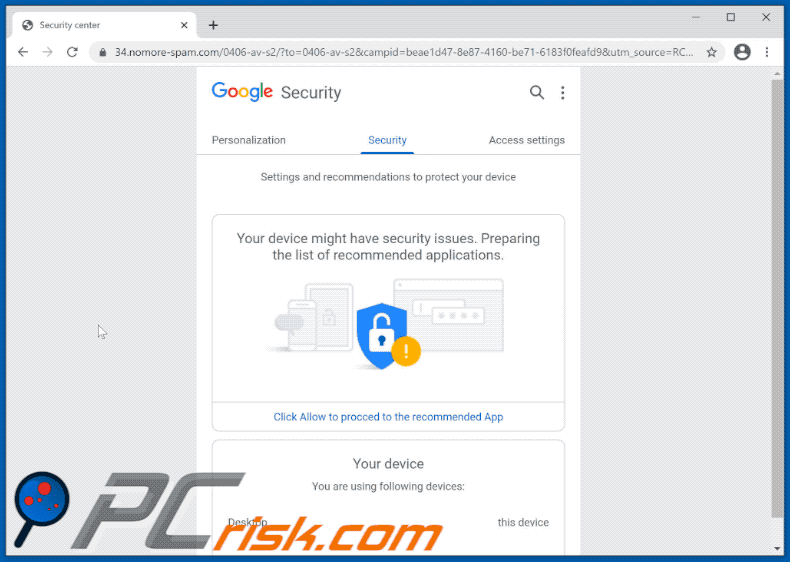
NOTE IMPORTANTE! Ce site trompeur demande d'activer les notifications du navigateur Web.
Par conséquent, avant de commencer, procédez comme suit :
Google Chrome (PC) :
- Cliquez sur le bouton Menu (trois points) dans le coin supérieur droit de l'écran
- Sélectionnez "Paramètres", faites défiler vers le bas et cliquez sur "Avancé"
- Faites défiler jusqu'à la section "Confidentialité et sécurité", sélectionnez "Paramètres de contenu" puis "Notifications"
- Cliquez sur trois points sur le côté droit de chaque URL suspecte et cliquez sur "Bloquer" ou "Supprimer" (si vous cliquez sur "Supprimer" et visitez à nouveau le site malveillant, il vous demandera d'activer à nouveau les notifications)

Google Chrome (Android) :
- Cliquez sur le bouton Menu (trois points) dans le coin supérieur droit de l'écran et cliquez sur "Paramètres"
- Faites défiler vers le bas, cliquez sur "Paramètres du site" puis "Notifications"
- Dans la fenêtre ouverte, localisez toutes les URL suspectes et cliquez dessus une par une
- Sélectionnez "Notifications" dans la section "Autorisations" et réglez le bouton bascule sur "OFF"

Mozilla Firefox :
- Cliquez sur le bouton Menu (trois barres) dans le coin supérieur droit de l'écran
- Sélectionnez "Options" et cliquez sur "Confidentialité et sécurité" dans la barre d'outils sur le côté gauche de l'écran
- Faites défiler jusqu'à la section "Autorisations" et cliquez sur le bouton "Paramètres" à côté de "Notifications"
- Dans la fenêtre ouverte, localisez toutes les URL suspectes, cliquez sur le menu déroulant et sélectionnez "Bloquer"

Internet Explorer:
- Cliquez sur le bouton Roue crantée dans le coin supérieur droit de la fenêtre IE
- Sélectionnez "Options Internet"
- Sélectionnez l'onglet "Confidentialité" et cliquez sur "Paramètres" dans la section "Bloqueur de fenêtres pop-ups"
- Sélectionnez les URL suspectes ci-dessous et supprimez-les une par une en cliquant sur le bouton "Supprimer"

Microsoft Edge :
- Cliquez sur le bouton de menu (trois points) dans le coin supérieur droit de la fenêtre Edge et sélectionnez "Paramètres"
- Cliquez sur "Autorisations du site" dans la barre d'outils à gauche de l'écran et sélectionnez "Notifications"
- Cliquez sur trois points à droite de chaque URL suspecte dans la section "Autoriser" et cliquez sur "Bloquer" ou "Supprimer" (si vous cliquez sur "Supprimer" et visitez à nouveau le site malveillant, il vous demandera d'activer à nouveau les notifications)
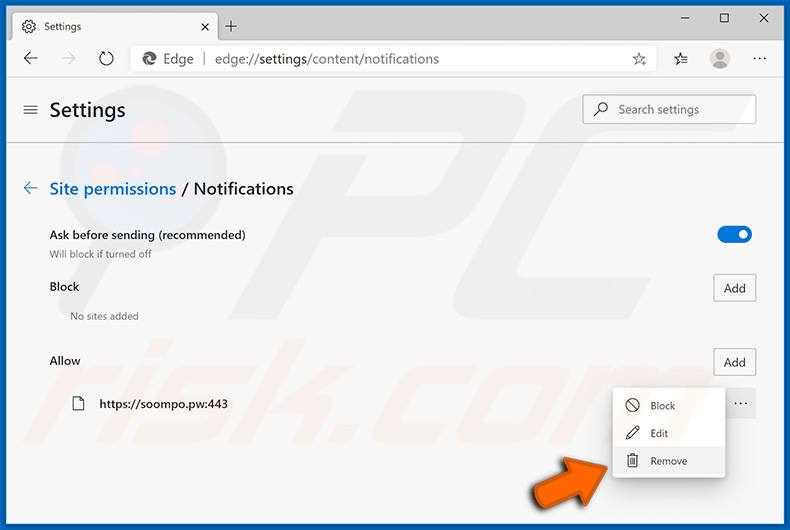
Safari (Mac) :
- Cliquez sur le bouton "Safari" dans le coin supérieur gauche de l'écran et sélectionnez "Préférences..."
- Sélectionnez l'onglet "Sites Web" puis sélectionnez la section "Notifications" dans le volet de gauche
- Vérifiez les URL suspectes et appliquez l'option "Refuser" pour chacune

Suppression automatique et instantanée des maliciels :
La suppression manuelle des menaces peut être un processus long et compliqué qui nécessite des compétences informatiques avancées. Combo Cleaner est un outil professionnel de suppression automatique des maliciels qui est recommandé pour se débarrasser de ces derniers. Téléchargez-le en cliquant sur le bouton ci-dessous :
TÉLÉCHARGEZ Combo CleanerEn téléchargeant n'importe quel logiciel listé sur ce site web vous acceptez notre Politique de Confidentialité et nos Conditions d’Utilisation. Pour utiliser le produit complet, vous devez acheter une licence pour Combo Cleaner. 7 jours d’essai limité gratuit disponible. Combo Cleaner est détenu et exploité par RCS LT, la société mère de PCRisk.
Menu rapide :
- Qu'est-ce que "Your device might have security issues" ?
- ÉTAPE 1. Désinstallez les applications trompeuses à l'aide du Panneau de configuration.
- ÉTAPE 2. Suppression des extensions malveillantes de Google Chrome.
- ÉTAPE 3. Suppression des plug-ins potentiellement indésirables de Mozilla Firefox.
- ÉTAPE 4. Supprimez les extensions malveillantes de Safari.
- ÉTAPE 5. Suppression des plug-ins indésirables de Microsoft Edge.
- ÉTAPE 6. Suppression du publiciel dans Internet Explorer.
Suppression des applications potentiellement indésirables :
Utilisateurs de Windows 10:

Cliquez droite dans le coin gauche en bas de l'écran, sélectionnez le Panneau de Configuration. Dans la fenêtre ouverte choisissez Désinstallez un Programme.
Utilisateurs de Windows 7:

Cliquez Démarrer ("Logo de Windows" dans le coin inférieur gauche de votre bureau), choisissez Panneau de configuration. Trouver Programmes et cliquez Désinstaller un programme.
Utilisateurs de macOS (OSX):

Cliquer Localisateur, dans la fenêtre ouverte sélectionner Applications. Glisser l’application du dossier Applications à la Corbeille (localisé sur votre Dock), ensuite cliquer droite sur l’cône de la Corbeille et sélectionner Vider la Corbeille.
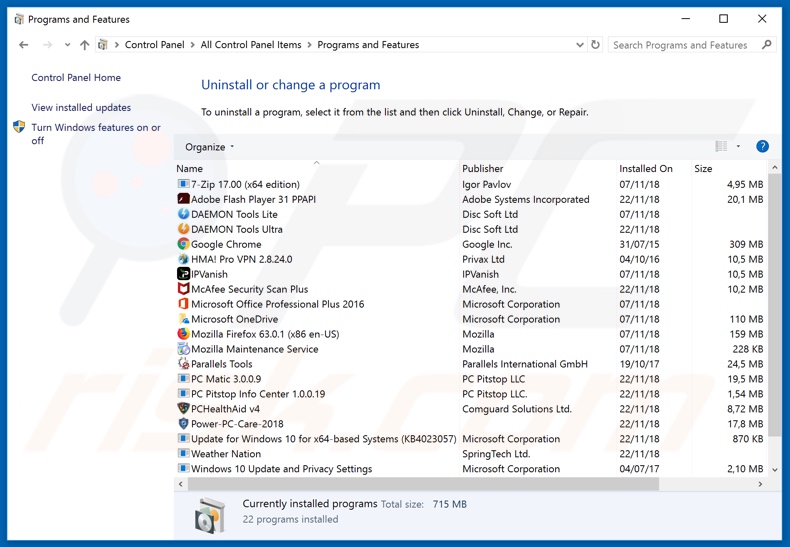
Dans la fenêtre de désinstallation des programmes, recherchez les applications suspectes/récemment installées, sélectionnez ces entrées et cliquez sur "Désinstaller" ou "Supprimer".
Après avoir désinstallé l'application potentiellement indésirable, analysez votre ordinateur à la recherche de tout composant indésirable restant ou d'éventuelles infections par des logiciels malveillants. Pour analyser votre ordinateur, utilisez le logiciel de suppression des maliciels recommandé.
TÉLÉCHARGEZ le programme de suppression des infections malveillantes
Combo Cleaner vérifie si votre ordinateur est infecté. Pour utiliser le produit complet, vous devez acheter une licence pour Combo Cleaner. 7 jours d’essai limité gratuit disponible. Combo Cleaner est détenu et exploité par RCS LT, la société mère de PCRisk.
Supprimez les extensions malveillantes des navigateurs Internet :
Vidéo montrant comment supprimer les modules complémentaires de navigateur potentiellement indésirables :
 Supprimez les extensions malveillantes de Google Chrome :
Supprimez les extensions malveillantes de Google Chrome :
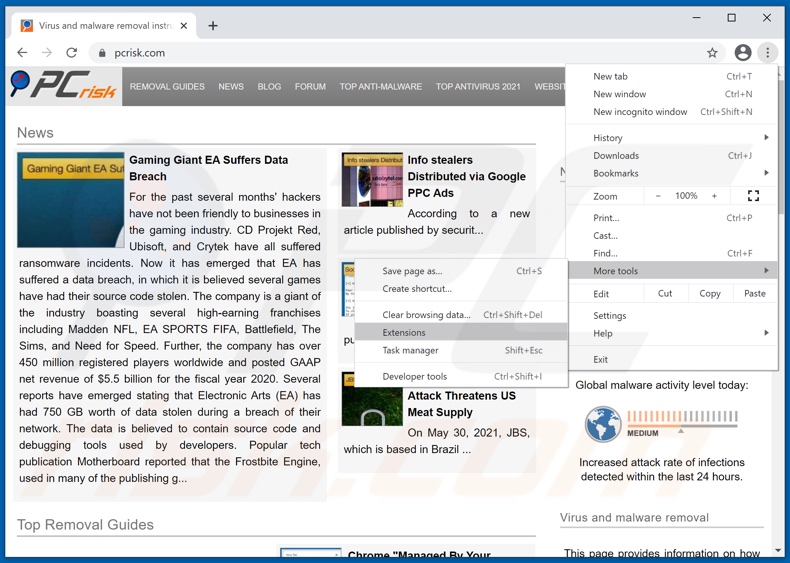
Cliquez sur l'icône du menu Chrome ![]() (dans le coin supérieur droit de Google Chrome), sélectionnez "Plus d'outils" et cliquez sur "Extensions". Localisez tous les modules complémentaires de navigateur suspects récemment installés et supprimez-les.
(dans le coin supérieur droit de Google Chrome), sélectionnez "Plus d'outils" et cliquez sur "Extensions". Localisez tous les modules complémentaires de navigateur suspects récemment installés et supprimez-les.
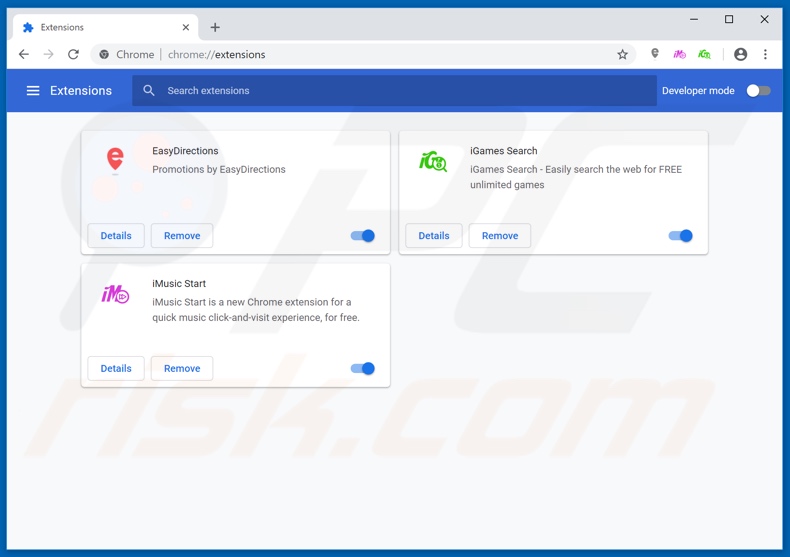
Méthode optionnelle :
Si vous continuez à avoir des problèmes avec le pop-up your device might have security issues, restaurez les paramètres de votre navigateur Google Chrome. Cliquer 'icône du menu Chromel ![]() (dans le coin supérieur droit de Google Chrome) et sélectionner Options. Faire défiler vers le bas de l'écran. Cliquer le lien Avancé… .
(dans le coin supérieur droit de Google Chrome) et sélectionner Options. Faire défiler vers le bas de l'écran. Cliquer le lien Avancé… .

Après avoir fait défiler vers le bas de l'écran, cliquer le bouton Restaurer (Restaurer les paramètres à défaut) .

Dans la fenêtre ouverte, confirmer que vous voulez restaurer les paramètres par défaut de Google Chrome e cliquant le bouton Restaurer.

 Supprimez les plugins malveillants de Mozilla Firefox :
Supprimez les plugins malveillants de Mozilla Firefox :
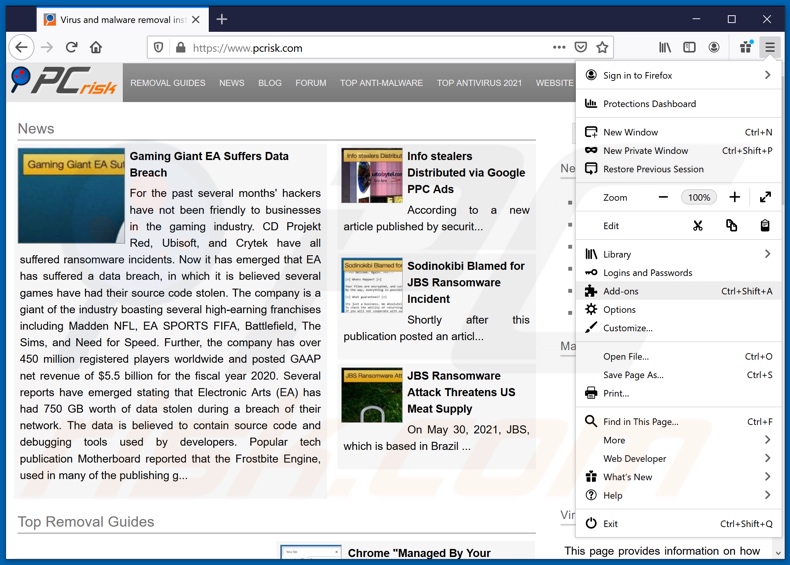
Cliquez sur le menu Firefox ![]() (en haut à droite de la fenêtre principale), sélectionnez "Modules complémentaires". Cliquez sur "Extensions", dans la fenêtre ouverte, supprimez tous les plug-ins de navigateur suspects récemment installés.
(en haut à droite de la fenêtre principale), sélectionnez "Modules complémentaires". Cliquez sur "Extensions", dans la fenêtre ouverte, supprimez tous les plug-ins de navigateur suspects récemment installés.
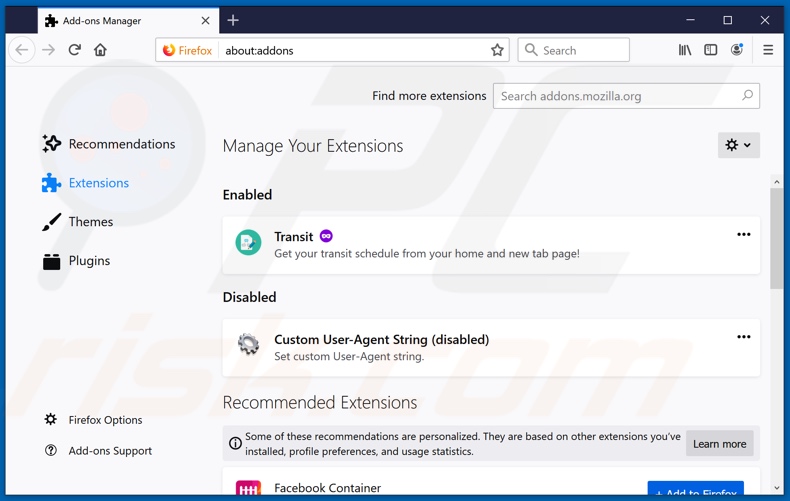
Méthode optionnelle:
Les utilisateurs d'ordinateur qui ont des problèmes avec la suppression des pop-up your device might have security issues peuvent restaurer leurs paramètres de Mozilla Firefox.
Ouvrez Mozilla FireFox, dans le haut à gauche dans la fenêtre principale cliquer sur le menu Firefox, ![]() dans le menu ouvert cliquez sur l'icône Ouvrir le menu d'aide,
dans le menu ouvert cliquez sur l'icône Ouvrir le menu d'aide, ![]()
 Sélectionnez Information de Dépannage.
Sélectionnez Information de Dépannage.

Dans la fenêtre ouverte cliquez sur le bouton Restaurer Firefox.

Dans la fenêtre ouverte, confirmez que vous voulez restaurer les paramètres de Mozilla Firefox à défaut en cliquant sur le bouton Restaurer.

 Supprimer les extensions malicieuses de Safari:
Supprimer les extensions malicieuses de Safari:

Assurez-vous que votre navigateur Safari est actif, cliquer le menu Safari, et sélectionner Préférences....

Dans la fenêtre ouverte cliquer Extensions, trouver toutes les extensions suspicieuses récemment installées, sélectionner-les et cliquer Désinstaller.
Méthode optionnelle:
Assurez-vous que votre navigateur Safari est actif et cliquer sur le menu Safari. À partir du menu déroulant sélectionner Supprimer l’historique et les données des sites web...

Dans la fenêtre ouverte sélectionner tout l’historique et cliquer le bouton Supprimer l’historique.

 Supprimer les extensions malveillantes de Microsoft Edge :
Supprimer les extensions malveillantes de Microsoft Edge :

Cliquez sur l'icône du menu Edge ![]() (dans le coin supérieur droit de Microsoft Edge), sélectionnez "Extensions". Repérez tous les modules d'extension de navigateur suspects récemment installés et cliquez sur "Supprimer" sous leur nom.
(dans le coin supérieur droit de Microsoft Edge), sélectionnez "Extensions". Repérez tous les modules d'extension de navigateur suspects récemment installés et cliquez sur "Supprimer" sous leur nom.

Méthode optionnelle :
Si vous continuez à avoir des problèmes avec la suppression de pop-up your device might have security issues, réinitialisez les paramètres de votre navigateur Microsoft Edge. Cliquez sur l'icône du menu Edge ![]() (dans le coin supérieur droit de Microsoft Edge) et sélectionnez Paramètres.
(dans le coin supérieur droit de Microsoft Edge) et sélectionnez Paramètres.

Dans le menu ouvert des paramètres, sélectionnez Rétablir les paramètres.

Sélectionnez Rétablir la valeur par défaut de tous les paramètres. Dans la fenêtre ouverte, confirmez que vous souhaitez rétablir les paramètres par défaut de Microsoft Edge en cliquant sur le bouton Réinitialiser.

- Si cela ne vous a pas aidé, suivez ces instructions alternatives qui expliquent comment réinitialiser le navigateur Microsoft Edge.
 Supprimez les modules complémentaires malveillants d'Internet Explorer :
Supprimez les modules complémentaires malveillants d'Internet Explorer :
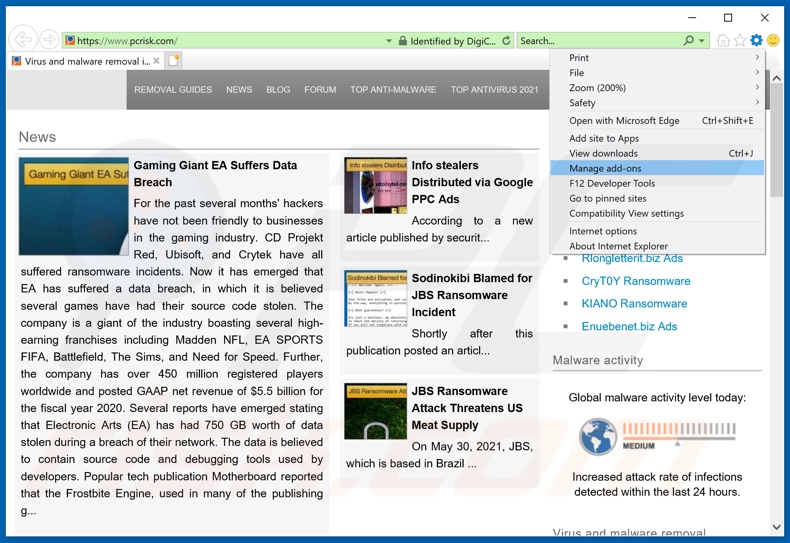
Cliquez sur l'icône "engrenage" ![]() (dans le coin supérieur droit d'Internet Explorer), sélectionnez "Gérer les modules complémentaires". Recherchez les extensions de navigateur suspectes récemment installées, sélectionnez ces entrées et cliquez sur "Supprimer".
(dans le coin supérieur droit d'Internet Explorer), sélectionnez "Gérer les modules complémentaires". Recherchez les extensions de navigateur suspectes récemment installées, sélectionnez ces entrées et cliquez sur "Supprimer".
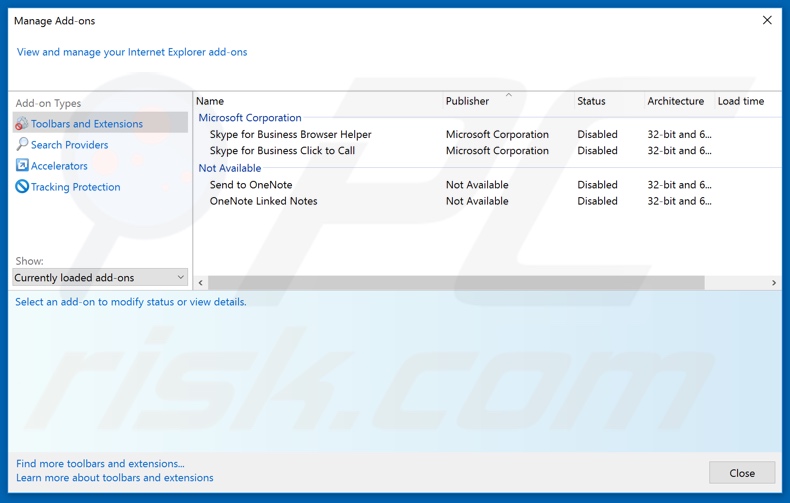
Méthode optionnelle:
Si vous continuez à avoir des problèmes avec la suppression des pop-up your device might have security issues, restaurer les paramètres d'Internet Explorer à défaut.
Utilisateurs de Windows XP: Cliquer Démarrer cliquer Exécuter, dans la fenêtre ouverte taper inetcpl.cpl. Dans la fenêtre ouverte cliquer sur l'onglet Avancé, ensuite cliquer Restaurer.

Utilisateurs de Windows Vista et Windows 7: Cliquer le logo de Windows, dans la boîte de recherche au démarrage taper inetcpl.cpl et clique entrée. Dans la fenêtre ouverte cliquer sur l'onglet Avancé, ensuite cliquer Restaurer.

Utilisateurs de Windows 8: Ouvrez Internet Explorer et cliquez l'icône roue. Sélectionnez Options Internet.

Dans la fenêtre ouverte, sélectionnez l'onglet Avancé.

Cliquez le bouton Restaurer.

Confirmez que vous souhaitez restaurer les paramètres d'Internet Explorer à défaut en cliquant sur le bouton Restaurer.

Résumé:
 Habituellement les applications de type logiciel de publicité ou les applications potentiellement indésirables infiltrent les navigateurs Internet de l’utilisateur à travers des téléchargements de logiciels gratuits. Notez que la source la plus sécuritaire pour télécharger un logiciel gratuit est le site web du développeur. Pour éviter l’installation de logiciel de publicité soyez très attentifs quand vous téléchargez et installez un logiciel gratuit. Quand vous installez le programmes gratuit déjà téléchargé choisissez les options d’installation personnalisée ou avancée – cette étape révèlera toutes les applications potentiellement indésirables qui sont installés en combinaison avec votre programme gratuit choisi.
Habituellement les applications de type logiciel de publicité ou les applications potentiellement indésirables infiltrent les navigateurs Internet de l’utilisateur à travers des téléchargements de logiciels gratuits. Notez que la source la plus sécuritaire pour télécharger un logiciel gratuit est le site web du développeur. Pour éviter l’installation de logiciel de publicité soyez très attentifs quand vous téléchargez et installez un logiciel gratuit. Quand vous installez le programmes gratuit déjà téléchargé choisissez les options d’installation personnalisée ou avancée – cette étape révèlera toutes les applications potentiellement indésirables qui sont installés en combinaison avec votre programme gratuit choisi.
Aide pour la suppression:
Si vous éprouvez des problèmes tandis que vous essayez de supprimer pop-up your device might have security issues de votre ordinateur, s'il vous plaît demander de l'aide dans notre forum de suppression de logiciel malveillant.
Publier un commentaire:
Si vous avez de l'information additionnelle sur pop-up your device might have security issues ou sa suppression s'il vous plaît partagez vos connaissances dans la section commentaires ci-dessous.
Source: https://www.pcrisk.com/removal-guides/21142-your-device-might-have-security-issues-pop-up-scam
Partager:

Tomas Meskauskas
Chercheur expert en sécurité, analyste professionnel en logiciels malveillants
Je suis passionné par la sécurité informatique et la technologie. J'ai une expérience de plus de 10 ans dans diverses entreprises liées à la résolution de problèmes techniques informatiques et à la sécurité Internet. Je travaille comme auteur et éditeur pour PCrisk depuis 2010. Suivez-moi sur Twitter et LinkedIn pour rester informé des dernières menaces de sécurité en ligne.
Le portail de sécurité PCrisk est proposé par la société RCS LT.
Des chercheurs en sécurité ont uni leurs forces pour sensibiliser les utilisateurs d'ordinateurs aux dernières menaces en matière de sécurité en ligne. Plus d'informations sur la société RCS LT.
Nos guides de suppression des logiciels malveillants sont gratuits. Cependant, si vous souhaitez nous soutenir, vous pouvez nous envoyer un don.
Faire un donLe portail de sécurité PCrisk est proposé par la société RCS LT.
Des chercheurs en sécurité ont uni leurs forces pour sensibiliser les utilisateurs d'ordinateurs aux dernières menaces en matière de sécurité en ligne. Plus d'informations sur la société RCS LT.
Nos guides de suppression des logiciels malveillants sont gratuits. Cependant, si vous souhaitez nous soutenir, vous pouvez nous envoyer un don.
Faire un don
▼ Montrer la discussion